YouTube là một trong những nền tảng chia sẻ video trực tuyến lớn nhất hiện nay, nhưng đôi khi xảy ra những lỗi không mong muốn khi sử dụng. Một trong những lỗi phổ biến nhất mà mọi người gặp phải là youtube báo lỗi 400 (YouTube 400 error). Trong bài viết dưới đây, Công Ty Quảng Cáo Marketing Online Limoseo hướng dẫn bạn cách khắc phục lỗi này.

MỤC LỤC
1. Sửa lỗi youtube 400 trên PC
Điều này thường xảy ra do bạn đã gửi tiêu đề không hợp lệ tới máy chủ YouTube trong khi lướt YouTube và điều này cũng có thể xảy ra khi trình duyệt cố truy cập nội dung nào đó đã được lưu trong bộ nhớ cache. Giải pháp là xóa cookie và bộ nhớ cache của trình duyệt rồi khởi động lại. Tốt nhất là xóa các tệp, lịch sử và mật khẩu internet tạm thời.
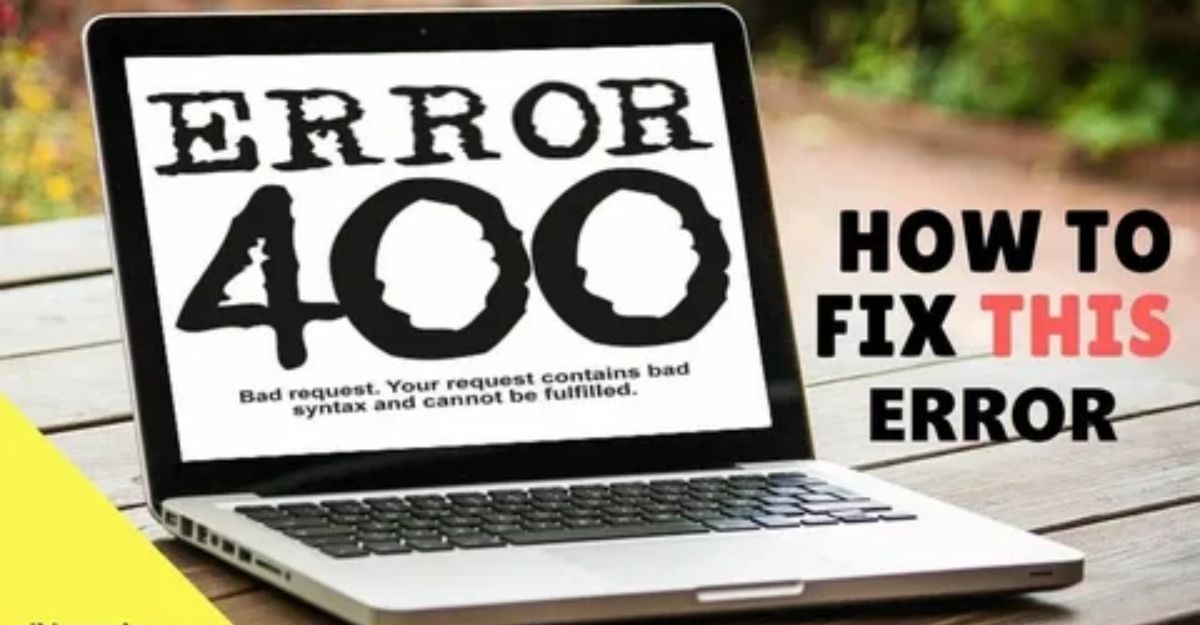
2. Sửa lỗi 400 youtube trên điện thoại
Khi bạn chuyển từ ứng dụng Android sang giao diện web và quay lại xem video YouTube bằng ứng dụng YouTube, bạn sẽ nhận được thông báo lỗi “Đã xảy ra sự cố với mạng [400]”. Trong trường hợp youtube báo lỗi 400, trước tiên hãy thử đăng xuất khỏi ứng dụng YouTube rồi đăng nhập lại. Nếu cách đó không hiệu quả, hãy thử thay thế liên kết trực tiếp của video YouTube bằng ID chính. Nó hoạt động mọi lúc.
Hoặc Vào Cài đặt > Ứng dụng/Quản lý ứng dụng > Chọn Youtube >Lưu trữ> Xóa dữ liệu/Xóa bộ nhớ đệm (khởi động lại thiết bị) và thử lại xem sao nhé.
Nếu không được, hãy thử kết nối với nhiều mạng Wi-Fi khác nhau với đường truyền ổn định để xem tình trạng trên có còn xảy ra không.

3. Sửa youtube báo lỗi máy chủ 400 trên Smart Tivi
Nếu bạn gặp lỗi YouTube trên TV thông minh, trước tiên hãy đảm bảo rằng phần mềm trên thiết bị của bạn được cập nhật lên phiên bản mới nhất. Nếu bạn cập nhật và vẫn có tình trạng youtube báo lỗi 400, hãy thử ngắt kết nối điện trong năm phút trở lên. Và nó vẫn không hoạt động, biện pháp cuối cùng là hard reset thiết bị hoặc khôi phục cài đặt gốc của thiết bị. Thực hiện theo các bước này, bạn hoàn toàn có thể sử dụng YouTube của bạn.

4. Sửa một số lỗi phổ biến khác của YouTube
4.1. Lỗi “An error occurred, please try again later”
Đây là một trong những lỗi YouTube phổ biến nhất. Bạn có thể khắc phục lỗi này bằng một trong các phương pháp sau:
- Xóa cookie, bộ nhớ cache, lịch sử và các tệp internet tạm thời khỏi trình duyệt của bạn.
- Tạm dừng video rồi thay đổi độ phân giải video (720p, 480p, 360p, v.v.). 3. Đảm bảo rằng tất cả các plug-ins được cập nhật lên phiên bản mới nhất. Nếu không, hãy tiếp tục cài đặt phiên bản mới nhất.
- Vô hiệu hóa card đồ họa Hardware Acceleration. Cuối cùng, lưu các thay đổi và khởi động lại Firefox.
- Vô hiệu hóa youtube.com trên HTTPS trong tất cả các rule và xem video YouTube trên profile trình duyệt Firefox này, miễn là không sử dụng SSL.
4.2. Lỗi không xem được video Youtube
Lỗi này rất phổ biến, nguyên nhân có thể do tốc độ đường truyền Internet, chủ video thay đổi video hoặc video bị xóa,… Dưới đây là một số cách khắc phục lỗi này:
- Tải lại trang video YouTube.
- Chờ khoảng 30 phút và upload lại video.
- Đóng trình duyệt và mở lại.
- Đảm bảo rằng bạn đã cập nhật Flash Player và trình duyệt của mình lên phiên bản mới nhất.
- Mở JavaScript. Lưu ý: Vui lòng bật và tắt JavaScript trong trình duyệt Chrome
- Xem video YouTube trên trình duyệt hoặc máy tính khác
- Nhấn Ctrl+Shift+Del để xóa cookie, bộ nhớ cache, lịch sử và các Temporary Internet Files khỏi trình duyệt. Một bảng điều khiển xuất hiện, khi đó bạn bấm Clear Data/Xóa dữ liệu là được.
- Tạm dừng video rồi thay đổi độ phân giải video (720p, 480p, 360p, v.v.) để khắc phục youtube báo lỗi mạng 400.
4.3 Lỗi mất âm thanh video YouTube
Cách khắc phục lỗi mất âm thanh trong video YouTube:
- Kiểm tra âm lượng máy tính, loa và video YouTube.
- Khởi động lại trình duyệt.
- Cập nhật Flash Player lên phiên bản mới nhất.
- Kiểm tra xem phần mềm diệt vi-rút và firewall của bạn có chặn nội dung của ứng dụng bên thứ ba hay không.
- Đảm bảo rằng bạn đã tắt tiếng tab YouTube hay không. Nếu có, nhấp chuột phải vào tab YouTube và chọn Bật tiếng cho trang web.
Trong một số trường hợp, lỗi của YouTube cũng là do video bị dính bản quyền nên YouTube tắt tiếng video khiến bạn phải chọn video khác để xem.
4.4. Lỗi JavaScript hoặc Flash Player
Khi xảy ra lỗi JavaScript hoặc Flash Player, bạn sẽ thấy thông báo lỗi trên màn hình “Hello, you either have JavaScript turned off or an old version of Macromedia’s Flash Player. Get the latest Flash player”.. Để giải quyết lỗi này, hãy bật JavaScript trong trình duyệt của bạn hoặc cài đặt phiên bản Flash Player mới nhất.
4.5. Video lỗi dừng sớm
Giống như lỗi trên, lỗi này cho phép bạn thay đổi độ phân giải của video hoặc xóa bộ nhớ cache và cookie của trình duyệt. Nếu tốc độ kết nối internet của bạn chậm, đó cũng là lý do gây ra lỗi này.
Bài viết trên đây của Công Ty Quảng Cáo Marketing Online Limoseo đã hướng dẫn các cách khắc phục youtube báo lỗi 400 trên máy tính, điện thoại và tivi Smart mà bạn có thể áp dụng để khắc phục lỗi. Cách khắc phục tốt nhất là bạn kiểm tra lại mạng và khởi động lại máy.

